Souhaitez-vous apprendre à configurer une stratégie de groupe pour inciter les utilisateurs à modifier le mot de passe avant l’expiration ? Dans ce tutoriel, nous vous montrerons comment informer les utilisateurs de l’expiration du mot de passe.
• Windows 2012 R2
• Windows 2016
• Windows 2019
• Windows 10
• Windows 7
Liste des équipements
La section suivante présente la liste des équipements utilisés pour créer ce didacticiel.
En tant qu’associé Amazon, je gagne des achats admissibles.
Tutoriel lié à Windows:
Sur cette page, nous offrons un accès rapide à une liste de tutoriels liés à Windows.
Tutoriel GPO - Invitez l’utilisateur à changer le mot de passe avant l’expiration
Sur le contrôleur de domaine, ouvrez l’outil de gestion des stratégies de groupe.

Créez une stratégie de groupe.

Entrez un nom pour la nouvelle stratégie de groupe.

Dans notre exemple, le nouveau GPO a été nommé : MY-GPO.
Dans l’écran Gestion des stratégies de groupe, développez le dossier nommé Objets de stratégie de groupe.
Cliquez avec le bouton droit sur votre nouvel objet stratégie de groupe et sélectionnez l’option Modifier.

Dans l’écran de l’éditeur de stratégies de groupe, développez le dossier de configuration de l’ordinateur et recherchez l’élément suivant.
Accédez au dossier nommé Options de sécurité.

Activer l’option nommée Logon interactif : invitez l’utilisateur à changer de mot de passe avant l’expiration.
Configurez le nombre de jours souhaité.
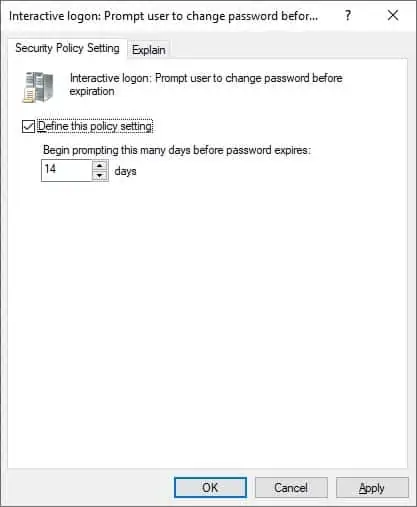
Dans notre exemple, le système va commencer à inciter l’utilisateur à changer le mot de passe 14 jours avant la date d’expiration.
Pour enregistrer la configuration de stratégie de groupe, vous devez fermer l’éditeur de stratégie de groupe.
félicitations! Vous avez terminé la création de GPO.
Tutoriel - Application du GPO pour inciter le changement de mot de passe avant la date d’expiration
Dans l’écran Gestion des stratégies de groupe, vous devez cliquer avec le bouton droit sur l’unité organisationnelle souhaitée et sélectionner l’option pour lier un objet de stratégie de stratégie existant.

Dans notre exemple, nous allons lier la stratégie de groupe nommée MY-GPO à la racine du domaine.

félicitations! Vous êtes en mesure de créer une stratégie de groupe pour inciter les utilisateurs à modifier le mot de passe avant la date d’expiration.
